hur man löser problemet med IPv6 ingen internetåtkomst
IPV6 är den senaste versionen av IP (Internet Protocol), som identifierar enheter på Internet så att de kan upptäckas. Varje enhet på Internet identifieras av sin IP-adress för att kommunicera med andra enheter, och IPV6 hjälper till med detta.
IPV6 är en förbättrad version av IPV4 eftersom den stöder 128-bitars adressering, medan IPV4 endast stöder ett 32-bitars adresseringsschema. Även om din Windows 10-dator kan hantera anslutningsfunktionerna kan du ibland stöta på några problem. I det senaste avsnittet av vår felsökningsserie löser vi IPV6-problemet “ingen nätverksåtkomst”.
vissa Windows 10-användare klagar över problem med att ansluta till Internet på sin dator. Enligt dem fungerar inte Internetanslutningen på deras system och de märker felet “IPv6-anslutning: ingen åtkomst till nätverk” i nätverksegenskaperna. Om du stöter på samma problem på din dator följer du lösningarna som föreslås i den här artikeln och problemet kommer att lösas på nolltid. Du bör dock prova dessa lösningar först för att testa enklare lösningar på detta problem.
Innehållsförteckning
Vad orsakar bristen på Internetåtkomst via IPv6
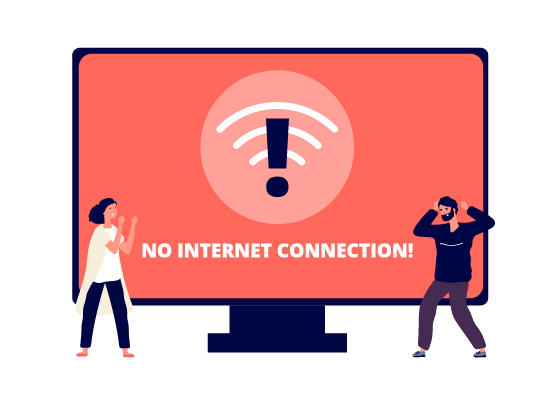
när en enhet ansluter till Internet får den en eller flera adresser i nätverket. Ofta får en enhet både en IPv4 och en IPv6-adress. IPv6 är en ny nätverksstandard utformad för att ge mer anslutning till enheter än det äldre, allmänt använda IPv4-protokollet.
när de är korrekt konfigurerade fungerar de flesta enheter bra när de upprättar en nätverksanslutning med minst ett av dessa två protokoll. Men ibland kommer en enhet att ansluta och få en IPv4-adress snarare än en IPv6-adress.
när du till exempel tittar på nätverksanslutningsinformationen i Windows kan din enhet visa en IPv4-nätverksanslutning, men bredvid IPv6-anslutningen står det “ingen internetåtkomst”. Det finns flera anledningar till varför detta fel uppstår. I de flesta fall kommer ett exakt felsökningssteg att identifiera orsaken och lösa problemet.
Lös problemet med att inte komma åt Internet via IPv6
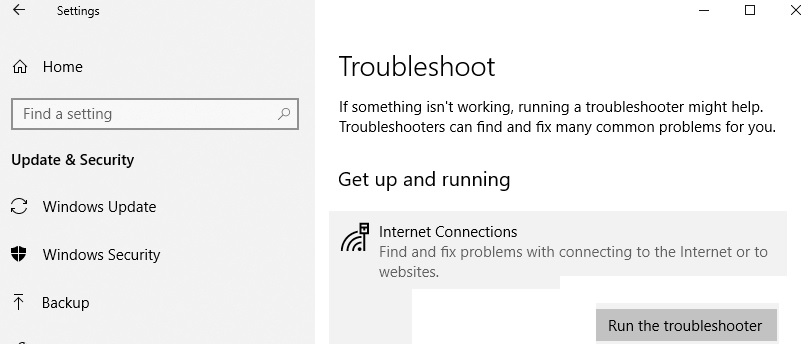
Kör felsökaren för Internetanslutning
kör den inbyggda felsökaren för Windows Internet Connection. Windows innehåller flera diagnostiska verktyg som är utformade för att snabbt diagnostisera och automatiskt lösa olika datorproblem. En felsökare kan inte lösa alla problem, men det är ett bra ställe att börja om du har problem med din dator, operativsystem eller kringutrustning.
- för att komma igång med felsökaren, gå till Inställningar och ange felsökning och välj sedan Felsökning i listan.
- nu under “Felsökning” leta reda på och välj felsökaren “Internetanslutningar”. Klicka på knappen” Kör Felsökare ” och det kommer att kontrollera om det finns problem med din Internetanslutning eller webbplatser.
- kontrollera om Windows-felsökaren löser ” IPv6-anslutningarna: ingen tillgång till Internet ” problem.
uppdatera nätverksdrivrutinen
drivrutinen låter din hårdvara och mjukvara kommunicera sömlöst. I de flesta fall kan datorer inte korrekt skicka och ta emot data utan en drivrutin. Om lämplig drivrutin inte är installerad kanske enheten inte fungerar korrekt.
- för att uppdatera drivrutinen för nätverksadaptern måste du använda Enhetshanteraren. För att öppna Enhetshanteraren högerklickar du på Start-knappen och väljer Enhetshanterarens resultat från snabbmenyn eller skriver “Enhetshanteraren” i sökrutan och klickar på Enhetshanterarens resultat.
- i Enhetshanteraren visas en lista över enheter som är anslutna till din dator. Hitta “nätverksadaptrar”, expandera det, högerklicka på din nätverksenhet och välj” Uppdatera drivrutiner ” från popup-menyn.
- du kommer att bli frågad om du automatiskt vill söka efter uppdaterade drivrutiner eller skanna din dator efter drivrutiner.
- om du väljer det första alternativet söker Windows din dator och Internet efter de senaste drivrutinerna för din enhet.
- du kan inte använda det här alternativet utan en Internetanslutning. Om du väljer det andra alternativet måste du söka efter och installera drivrutiner manuellt. Det här alternativet kräver att du först laddar ner drivrutinerna till en dator eller USB-enhet.
- använd en annan dator med en fungerande Internetanslutning och ladda ner nätverkskortdrivrutinerna från tillverkarens officiella hemsida.
- när du har laddat ner drivrutinerna kopierar du dem till din dator med ett USB-minne eller annan lagringsenhet och väljer det andra alternativet.
- Klicka nu på “Bläddra…” och hitta den nedladdade drivrutinen. Välj det och klicka på “Nästa”. Installationsprocessen börjar nu.
- vänta tills det är klart och kontrollera om problemet “IPv6-anslutning: Ingen Internetåtkomst” kvarstår.
inaktivera ditt antivirusprogram tillfälligt
ditt antivirusprogram (antivirusprogram) kan blockera åtkomsten till Internet och orsaka ” IPv6-anslutningen: ingen tillgång till Internet” problem.
- för att se till att det installerade antivirusprogrammet från tredje part inte orsakar detta problem rekommenderar vi att du tillfälligt inaktiverar det och ser om problemet kvarstår.
- om du inaktiverar (eller tar bort) antivirusprogram, rekommenderar vi att du installerar om det eller byter till ett annat antivirusprogram.
inaktivera IPv6
- för att inaktivera IPv6, högerklicka på “Start”-menyn och välj “nätverksanslutningar”, eller gå till “Inställningar” och klicka på “Nätverk och Internet”.
- i fönstret “Nätverks-och Internetinställningar” till vänster väljer du typ av anslutning (i vårt fall “Ethernet”) och klickar sedan på “Ändra adapterinställningar” till höger.
- högerklicka på din anslutning och välj “Egenskaper” i rullgardinsmenyn.
- egenskaperna för din nätverksanslutning visas. I listan” den här anslutningen använder följande”, hitta alternativet” Internet Protocol version 6 (TCP/IPv6) ” och avmarkera det.
- se till att “Internet Protocol Version 4 (TCP/IPv4)” är markerad (markerad) och klicka på “OK” för att spara dina ändringar.
- se till att du nu kan ansluta till Internet.
Vanliga frågor
varför indikerar min IPv6 Ingen Internetåtkomst?
problemet “IPv6 utan internetåtkomst” kan uppstå om du använder fel Ethernet-drivrutin eller om den är inaktuell. Därför måste du uppdatera Ethernet-drivrutinen för att se till att den löser problemet. Om du inte har tid, tålamod eller skicklighet att uppdatera drivrutinen manuellt kan du göra det automatiskt med programvara från tredje part.
Hur fixar jag IPv6 utan internetåtkomst?
- starta om enheten.
- starta om routern och modemet.
- uppdatera enhetens operativsystem.
- Sök efter uppdaterade drivrutiner för nätverksenheter (Windows).
- uppdatera routerns firmware.
- Kör felsökaren för Windows (Windows 10).
- inaktivera och aktivera var och en av nätverksanslutningarna (Windows).
Hur aktiverar jag IPv6-anslutningar?
- skriv Kontrollpanelen på startskärmen.
- tryck på Enter-tangenten.
- välj Nätverk och Internet.
- Välj Konfigurera en ny anslutning eller ett nytt nätverk.
- Välj Nästa.
- på vänster sida av nätverks-och Delningscentret väljer du Ändra adapterinställningar.
- högerklicka på din nätverksanslutning.
- Välj Egenskaper.
hur felsöker jag IPv4 och IPv6 utan att komma åt Internet?
- uppdatera dina nätverksdrivrutiner.
- ändra ditt HT-läge.
- koppla bort och uppdatera din IP-konfiguration.
- Winsock återställa.
- inaktivera IPv6 för att tvinga din dator att använda IPv4.
Leave a Reply